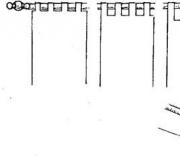Jak włączyć wtyczkę Java w przeglądarce Internet Explorer. Instrukcje: użyj drugiej przeglądarki dla Java, Flash i wtyczek
Poznaj ograniczenia tej metody. Ze względów bezpieczeństwa najnowsze (i przyszłe) wersje przeglądarki Firefox nie obsługują języka Java. Aby włączyć zawartość Java, musisz zainstalować starszą 32-bitową wersję przeglądarki Firefox, a następnie ręcznie dodać wtyczkę Java. Można to zrobić na komputerach z systemem Windows, ponieważ komputery Mac domyślnie korzystają z 64-bitowej wersji przeglądarki, co uniemożliwia instalację Java dla przeglądarki Firefox na komputerze Mac.
- Jeśli ponownie uruchomisz przeglądarkę Firefox, może ona zostać zaktualizowana, powodując wyłączenie Java.
- Jeśli używasz starszej wersji Firefoksa, zwiększasz ryzyko zainfekowania komputera wirusem lub złośliwym oprogramowaniem.
- Nie aktualizuj starszej wersji Firefoksa, aby uniknąć wyłączenia Java.
Otwórz witrynę Java. Przejdź do https://java.com/ru/download/ w swojej przeglądarce. Musisz pobrać i zainstalować Javę przed dodaniem jej jako wtyczki do przeglądarki Firefox.
Pobierz i zainstaluj Javę. Dla tego:
- kliknij „Pobierz Javę za darmo”;
- kliknij „Zgadzam się i rozpocznij bezpłatne pobieranie”;
- kliknij dwukrotnie pobrany plik instalacyjny Java;
- kliknij „Tak” po wyświetleniu monitu;
- Kliknij „Zainstaluj” u dołu okna Java.
Wybierz wersję 32-bitową. Kliknij link „firefox-51.0b9.win32.sdk.zip” znajdujący się na dole listy łączy.
Otwórz pobrane archiwum (plik ZIP). Aby to zrobić, kliknij go dwukrotnie.
Wyodrębnij zawartość archiwum. Dla tego:
- przejdź do zakładki „Wyodrębnij” u góry okna;
- kliknij „Wyodrębnij wszystko” na pasku narzędzi;
- Kliknij „Wyodrębnij” u dołu wyskakującego okna.
Otwórz wyodrębniony folder. Aby to zrobić, kliknij dwukrotnie plik „firefox-51.0b9.win32.sdk” (nie jest to plik ZIP).
Otwórz folder Firefox-sdk. To jedyny folder na ekranie.
Otwórz folder kosz. Aby to zrobić, kliknij dwukrotnie ten folder; znajduje się w górnej części okna.
Przewiń w dół i kliknij dwukrotnie ikonę Firefoksa. Znajdziesz go na środku strony. Otworzy się przeglądarka Firefox 51.
Wyłącz automatyczne aktualizacje. Wpisz about:config w pasku adresu przeglądarki Firefox i kliknij ↵Wejdź a następnie wykonaj następujące czynności:
- Po wyświetleniu monitu kliknij „Akceptuję ryzyko!”;
- kliknij pasek wyszukiwania u góry strony;
- wpisz app.update.auto ;
- Kliknij dwukrotnie „app.update.auto”, aby zmienić wartość z „true” na „false”.
- Pamiętaj, aby kliknąć „Nie teraz” lub „Później”, jeśli przeglądarka wyświetli monit o aktualizację.
Kliknij ☰ . Ikona ta znajduje się w prawym górnym rogu okna. Otworzy się menu.
Kliknij Dodatki. Ikona tego fragmentu układanki znajduje się w menu. Otworzy się strona z zainstalowanymi rozszerzeniami.
Przejdź do zakładki Wtyczki. Znajduje się po lewej stronie strony.
Nowoczesne strony internetowe tworzone są przy użyciu różnych elementów, które czynią je interaktywnymi, wizualnymi, wygodnymi i pięknymi. Podczas gdy kilka lat temu strony internetowe składały się głównie z tekstu i obrazów, obecnie prawie każda witryna zawiera różnorodne animacje, przyciski, odtwarzacze multimedialne i inne elementy. Za to, abyś mógł to wszystko zobaczyć w swojej przeglądarce, odpowiedzialne są moduły - małe, ale bardzo ważne programy napisane w językach programowania. W szczególności są to elementy w języku JavaScript i Java. Pomimo podobieństwa nazw, są to różne języki i odpowiadają za różne szczegóły strony.
Czasami użytkownicy mogą napotkać pewne problemy z działaniem JavaScript lub Java. W tym artykule dowiesz się, jak włączyć obsługę JavaScript i zainstalować obsługę Java w przeglądarce Yandex.
JavaScript odpowiada za wyświetlanie na stronie skryptów, które mogą pełnić ważną lub drugorzędną funkcję. Domyślnie obsługa JS jest włączona w dowolnej przeglądarce, ale może zostać wyłączona z różnych powodów: przypadkowo przez użytkownika, w wyniku awarii lub z powodu wirusów.
Aby włączyć JavaScript w przeglądarce Yandex, wykonaj następujące czynności:

Możesz też zamiast tego „Zezwalaj na JavaScript we wszystkich witrynach” wybierać „Zarządzanie wyjątkami” i przypisz własną czarną lub białą listę, na której JavaScript nie będzie lub nie będzie działać.
Instalowanie Javy
Aby przeglądarka obsługiwała język Java, należy ją najpierw zainstalować na swoim komputerze. Aby to zrobić, kliknij poniższy link i pobierz instalator Java z oficjalnej strony programistów.

Instalacja programu jest maksymalnie prosta i sprowadza się do tego, że należy wybrać miejsce instalacji i chwilę poczekać, aż oprogramowanie się zainstaluje.
Jeśli masz już zainstalowaną Javę, sprawdź, czy w Twojej przeglądarce jest włączona odpowiednia wtyczka. W tym celu wpisz Browser://plugins/ w pasku adresu swojej przeglądarki i kliknij Wchodzić. Spójrz na listę wtyczek Java(TM) i kliknij przycisk "Włączyć coś". Należy pamiętać, że taki element może nie istnieć w przeglądarce.
Po włączeniu Java lub JavaScript, uruchom ponownie przeglądarkę i sprawdź, jak działa żądana strona z włączonymi modułami. Nie zalecamy ręcznego wyłączania ich, ponieważ wiele witryn nie będzie wyświetlanych poprawnie.
Korzystanie z apletów Java jest uważane za potencjalnie niebezpieczne, ponieważ umożliwia zdalne wykonywanie niektórych operacji na komputerze. Jednak znaczna liczba witryn korzysta z aplikacji Java pobieranych na komputer użytkownika, dlatego w ustawieniach większości przeglądarek dostępna jest funkcja włączania/wyłączania uprawnień do uruchamiania tego rodzaju aplikacji.
Instrukcje
Będziesz potrzebować
- - komputer podłączony do Internetu;
- - otwórz stronę przeglądarki internetowej na komputerze
Instrukcje
- Jak włączyć JavaScript
- jak włączyć JavaScript na swoim komputerze
Wielu użytkowników doświadczyło problemów z brakiem Java w nowych wersjach przeglądarki Mozilla Firefox. Wynika to z faktu, że programiści przestali wspierać prawie wszystkie wtyczki. Na szczęście zawsze możesz ręcznie pobrać i uruchomić wtyczkę Java. W tym przewodniku przyjrzymy się szczegółowo temu procesowi.
Należy pamiętać, że wtyczki Java nie można zainstalować i uruchomić w 64-bitowej wersji przeglądarki Mozilla Firefox.
Pamiętaj, że JavaScript i Java to dwie różne technologie.
Krok 1: Pobierz wtyczkę Java
Uruchom przeglądarkę Mozilla Firefox, przejdź do oficjalnej strony Java i kliknij przycisk Pobierz Javę za darmo:

Zapisz plik i uruchom go:

Krok 2. Zainstaluj wtyczkę Java
Wybierać zainstalować:

Czekamy na zakończenie procesu instalacji. Jeżeli posiadasz już zainstalowaną starszą wersję wtyczki, pojawi się okno, w którym możesz ją usunąć klikając przycisk Odinstaluj:

Stara wtyczka została usunięta, kliknij Następny:

To wszystko, zainstalowana jest nowa wersja wtyczki Java, kliknij Zamknąć:

Krok 3: Włącz Javę
Uruchom ponownie przeglądarkę. Otwórz zakładkę Narzędzia → Dodatki:

W zakładce Wtyczki szuka Platforma Java(TM) SE i ustaw wartość Zawsze włączaj:

Krok 4. Dodawanie witryn do listy wykluczeń
Począwszy od wersji Java 8 programiści wdrożyli standard, który blokuje wiele niebezpiecznych gier i aplikacji Java. Jeśli nadal chcesz je uruchomić, będziesz musiał skorzystać z listy wykluczeń. Aby to wywołać, otwórz menu Początek → Panel sterowania→ wskaż w linii wyszukiwania Jawa→ wybierz Panel sterowania Javy:

Przejdź do zakładki Bezpieczeństwo i wybierz opcję Edytuj listę witryn:

naciśnij przycisk Dodać:

Wskazujemy adres usługi internetowej lub gry, którą chcesz uruchomić z pominięciem standardów bezpieczeństwa Java:

Kliknij Kontynuować:

Kliknij OK V Panel sterowania Javy. Teraz, gdy uruchomisz ten aplet Java, zostaniesz poproszony o wyrażenie zgody. Kliknij przycisk Uruchomić aby uruchomić grę lub usługę internetową.
JavaScript to język programowania używany na większości dynamicznych stron internetowych. Skrypty pomagają zamienić nudną witrynę internetową w kolorowy i animowany zasób. Takie usługi zyskują później więcej wyświetleń i przynoszą korzyści ich właścicielom. Jednak JavaScript jest potrzebny nie tylko programistom, ale także użytkownikom, aby w pełni docenić kolorystykę strony internetowej.
Ta opcja jest dostępna we wszystkich nowoczesnych przeglądarkach internetowych i jest domyślnie włączona. Funkcja może nie działać w dwóch przypadkach: gdy zostanie wyłączona przez użytkownika lub gdy nie są dostępne aktualizacje. Zarówno w pierwszym, jak i drugim przykładzie JavaScript wyświetli komunikat o błędzie podczas próby uruchomienia określonej treści. Często brak wtyczki uniemożliwia wyświetlanie linków lub okien logowania, uniemożliwiając odwiedzenie jakiegokolwiek zasobu.
Jak włączyć JavaScript w Yandex
Niniejsza instrukcja jest przeznaczona wyłącznie dla użytkowników laptopów, ultrabooków i komputerów stacjonarnych. Poniższy algorytm zostanie podany posiadaczom tabletów i smartfonów na standardowych systemach operacyjnych.
Jak włączyć obsługę Java na tablecie
- Aby upewnić się, że przyczyną problemu jest JavaScript, sprawdź wszystkie inne ustawienia związane z wyświetlaniem treści multimedialnych; opcje kontroli ruchu, antywirus i inne aplikacje mogą zakłócać wyświetlanie.
- Następnie musisz przejść do menu głównego i wybrać Yandex.Browser. Pożądane jest, aby był on domyślnie używany przez system (można to skonfigurować w podmenu przeglądarki).
- Do ustawień przejdź klikając przycisk obok nazwy (wyglądający jak cyfra trzech kropek) lub specjalny klawisz funkcyjny.
- W sekcji „Zaawansowane” znajduje się zakładka z ustawieniami witryny, w której znajduje się element aktywujący JavaScript.
- Zaznacz pole obok „Włącz” lub „Zezwalaj”.
Teraz możesz przejść do dowolnej strony z treścią i zobaczysz różnicę. W różnych modelach telefonów i tabletów lokalizacja przycisków może się różnić, ale algorytm jest wszędzie taki sam. Dla stabilnego działania aplikacji ważne jest umożliwienie jej okresowej aktualizacji, ponieważ języki programowania i właściwości są stale udoskonalane, a przestarzała wtyczka może nie wyświetlać najnowszych elementów.